如何屏蔽 iOS、iPadOS 和 watchOS 软件自动更新,去除更新通知和标记。
如何禁用 iPhone、iPad 和 Apple Watch 软件自动更新。
请访问原文链接:
,查看最新版。原创作品,转载请保留出处。
作者主页:sysin.org
2023.09.19,iOS 17/iPadOS 17/watchOS 10 发布了,同样适用。
配置描述文件可适用于 iOS 12、13、14、15、16、17 及其对应的 iPadOS 12、13、14、15、16、17 和 watchOS 5、6、7、8、9、10。

1. 关闭自动更新
“设置” ⚙️ > “通用” > “软件更新”,确保自动更新已经关闭。
2. 使用配置描述文件
2.1 什么是配置描述文件?
配置描述文件 是一个 XML 文件(以 .mobileconfig 结尾),其中包含将设置和授权信息载入到 Apple 设备的有效负载。它会自动配置设置、帐户、访问限制和凭证。这些文件可通过 MDM 解决方案或 Apple Configurator 2 创建,也可手动创建(SYSIN)。
由于配置描述文件可被加密和签名,因此您可以将其限制用于特定的 Apple 设备,并阻止除拥有用户名和密码外的任何人更改其中的设置。您还可以将配置描述文件标记为被锁定到设备。
2.2 下载描述文件(有效期内直接屏蔽)

(1) 使用 iPhone 或者 iPad 上用 safari 浏览器打开本页面,点击下面的链接或者上面的 “Block OTA” 图片。
描述文件下载地址:tvOS_Beta_Profile.mobileconfig
如果您是在第三方网站看到的此文章,请访问 https://sysin.org/blog/disable-ios-update/ 查看和下载最新的描述文件。
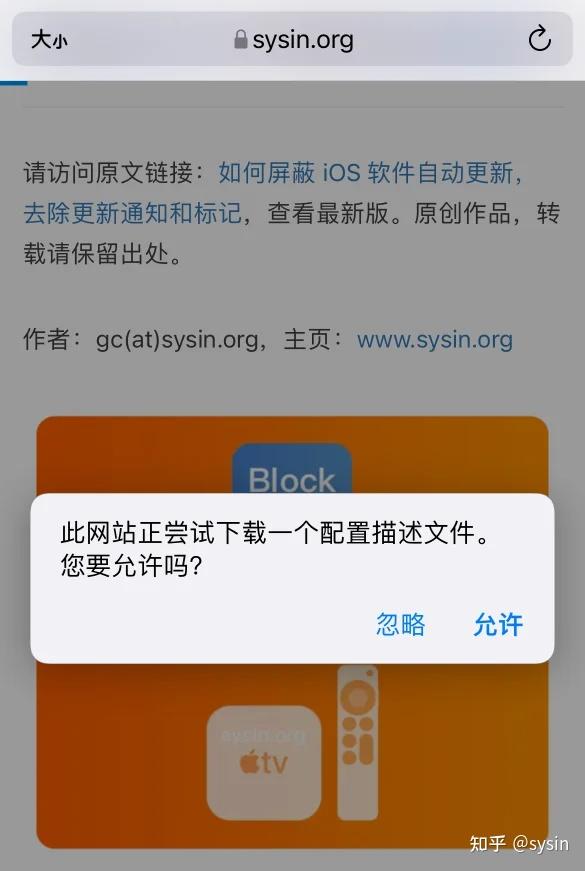
(2) 如果有 Apple Watch 会提示选择安装到 Apple Watch 上。
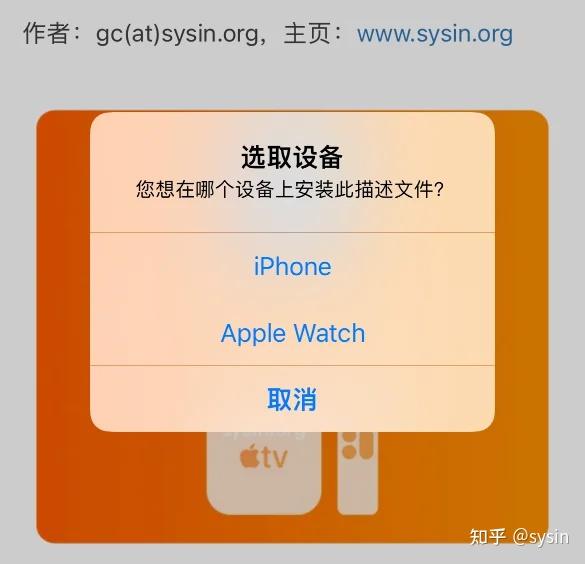
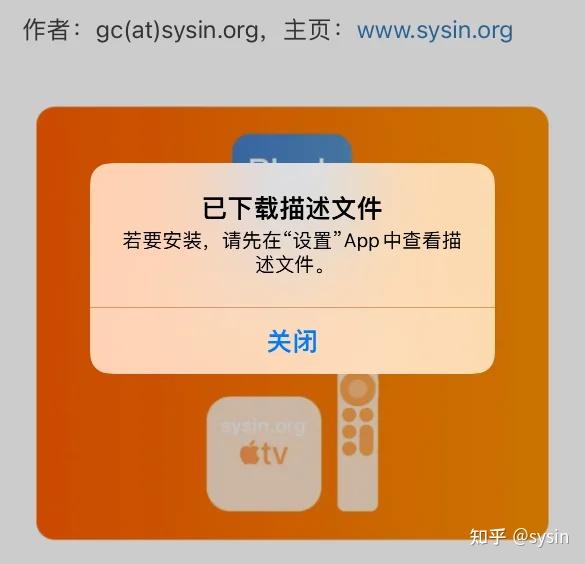
(3) 此时 “设置” ⚙️ 直接可以看到描述文件,或者 “设置” ⚙️ > “通用” > “描述文件”,点击 “安装”。
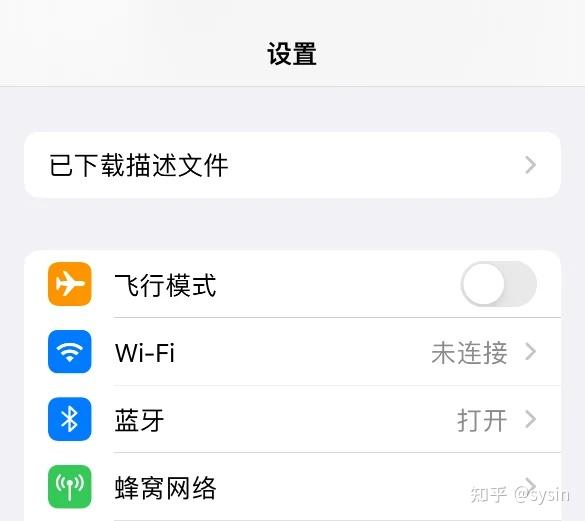
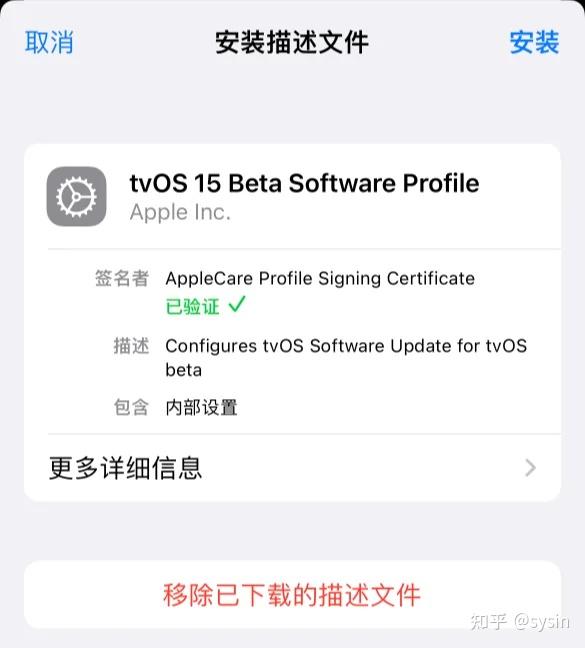
提示输入密码,完成安装。
如果之前安装过旧版的描述文件,会提示 “描述文件安装失败”,点击 “移除已下载的描述文件” 删除旧版文件即可。
(4) 安装完毕重启设备(如有提示)。
此时软件更新已经屏蔽成功,打开 “设置” ⚙️ > “通用” > “软件更新” 去验证一下吧。
屏蔽原理:下载的是 “tvOS Beta Software Profile” 描述文件,作用是让 Apple 服务器将 iPhone、iPad 或者 Watch 识别为 Apple TV,从而不推送 iOS 的更新。
该配置文件是 Apple 官方提供,官方签名,所以不用担心,这不是什么插件,如果想要继续接收软件更新,删除描述文件即可。
2.3 删除描述文件(恢复软件更新)
如果需要继续接收软件更新,在 “设置” ⚙️ > “通用” > “描述文件” (或者为” 描述文件与设备管理 “)中可查看您所安装的描述文件。点击描述文件即可查看详细信息或者移除。
在 iOS 15 中,描述文件的位置略有变化:“设置” ⚙️ > “通用” > “VPN 与设备管理” 下面的 “配置描述文件”。
2.4 安装过期的描述文件
现在描述文件有官方签名的有效期内的证书,所以屏蔽更新任务已经完成了,仅当证书过期才有必要查看下面的步骤。
如果描述文件过期,其实仍然可以使用特定方法安装:
请访问:https://sysin.org/blog/disable-ios-update/
3. 通过网络屏蔽(不推荐)
该方法效果稍差,网络环境通常无法控制,Apple 官方提供的地址也有变数,仅供参考(SYSIN)。
在上述描述文件有效的情况下直接安装描述文件可以有效的屏蔽更新。即使描述文件过期,也可以通过修改时间来安装。在某些集中管理的环境中,可能需要通过屏蔽特定 URL 来禁用自动检测和下载更新。
3.1 去除更新标记(红点数字 1)
通常在 ”Wi-Fi + 充电 “的条件下,系统会自动检测和下载更新,此时在 “设置” ⚙️ > “通用” > “iPhone 存储空间”,找到软件更新文件删除,必要时重启系统,标记即可消失。
打开 “设置” ⚙️ > “通用” > “软件更新” > “自动更新”,打开 “下载 iOS 更新”,关闭 “安装 iOS 更新” ,然后连接 Wi-Fi,连接充电器,软件开始自动下载,此时在 “设置” ⚙️ > “通用” > “iPhone 存储空间”,找到软件更新文件删除,标记即可消失。
但总有一些顽固的更新标记,一般通过以下方法可以去除:
- 方法一:退出 iCloud 登录(前往 “设置” > “[您的姓名]” > 退出登录),还原网络设置(可能需要),标记可以去除,重新登录 iCloud
- 方法二:“设置” ⚙️ > “通用” > “还原” > “还原所有设置”
关于 “还原” 的详细说明:
前往 “设置” ⚙️ > “通用” > “还原”。
选取一个选项:
【警告】 如果选取 “抹掉所有内容和设置” 选项,那么您的所有内容都会被移除。请参阅 抹掉 iPhone。
- 还原所有设置: 所有设置(包括网络设置、键盘词典、主屏幕布局、位置设置、隐私设置和 Apple Pay 卡片)都将移除或还原至默认状态。不会删除数据或媒体。
- 还原网络设置: 所有网络设置都会移除。此外,在 “设置” > “通用” > “关于本机” 中分配的设备名称会还原为 “iPhone”,且手动信任的证书(如网站的证书)会变为不受信任。(由配置描述文件或移动设备管理 (MDM) 安装的 VPN 设置会保留)
3.2 屏蔽更新网址
在网关设备(比如路由器或者防火墙)上屏蔽 iOS 更新网址,或者是通过写 hosts 的方式填写如下条目:
127.0.0.1 mesu.apple.com
127.0.0.1 appldnld.apple.com
127.0.0.1 xp.apple.com
127.0.0.1 gdmf.apple.com
127.0.0.1 ns.itunes.apple.com
127.0.0.1 gg.apple.com具体网关设备配置方法可以咨询一下厂商客服或者自行搜索。
必要时可以考虑屏蔽更多的地址,参看下表。
iOS 设备软件更新使用的主机和端口列表:
| 主机 | 端口 | 协议 | OS | 描述 | 支持代理 | | :------------------------- | ------- | ---- | :----------------------- | :----------------------------------------------------------- | :------- | | http://appldnld.apple.com | 80 | TCP | 仅限 iOS | iOS 更新 | — | | http://gg.apple.com | 443、80 | TCP | iOS、Apple tvOS 和 macOS | iOS、Apple tvOS 和 macOS 更新 | 是 | | http://mesu.apple.com | 443、80 | TCP | iOS、Apple tvOS 和 macOS | 托管软件更新目录 | — | | http://ns.itunes.apple.com | 443 | TCP | 仅限 iOS | | 是 | | http://updates-http.cdn-apple.com | 80 | TCP | iOS、Apple tvOS 和 macOS | | — | | http://updates.cdn-apple.com | 443 | TCP | iOS、Apple tvOS 和 macOS | | — | | http://xp.apple.com | 443 | TCP | iOS、Apple tvOS 和 macOS | | 是 | | http://gdmf.apple.com | 443 | TCP | iOS、Apple tvOS 和 macOS | 供 MDM 服务器用来识别使用 “被管理的软件更新” 的设备有哪些可用的软件更新 | 是 |
4. 禁用 App Store 自动更新和去除更新标记
4.1 禁用 App Store 自动更新
“设置” ⚙️ > “App Store”,关闭 “App 更新” 和 “自动下载”,如图:
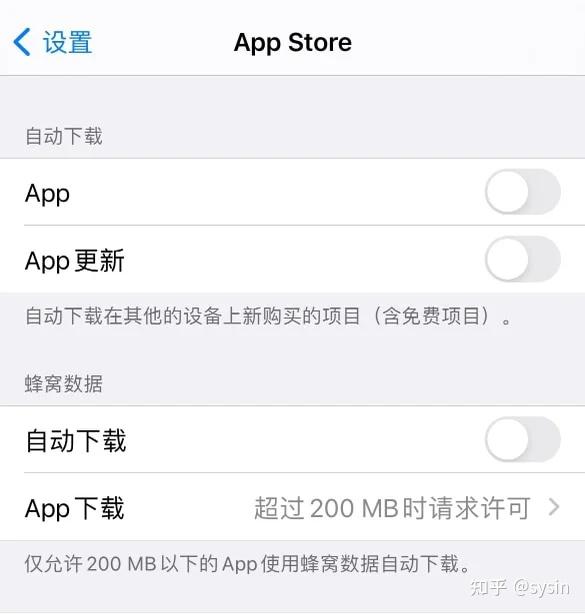
4.2 禁用 App Store 更新标记
“设置” ⚙️ > “通知” > “App Store”,关闭 “标记”,或者直接关闭 “允许通知”。
